從 USB 記憶體裝置列印(記憶體介質列印)
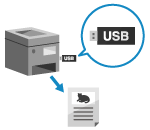 | 使用記憶體介質列印,您可以直接從插入本機的 USB 記憶體裝置列印 PDF、JPEG 和 TIFF 檔案,而不需要使用電腦或印表機驅動程式。您也可以在列印前預覽控制面板上的 JPEG 和 TIFF 影像檔案。 這在沒有網路連線的電腦上列印檔案或從外部裝置列印檔案時相當方便。 |
所需的準備 |
設定從 USB 記憶體裝置列印資料。準備從 USB 記憶體裝置列印 * 本機預設不允許列印。 |
1
將 USB 記憶體裝置插入本機的 USB 連接埠。插入和移除 USB 記憶體裝置
如果出現儲存媒體操作畫面,請按下 [記憶介質列印],並繼續進行步驟 3。
2
在控制面板上,按下 [首頁] 畫面中的 [記憶介質列印]。[首頁] 畫面
USB 記憶體裝置的檔案和資料夾隨即顯示。
3
對於要列印的檔案選取核取方塊。在 USB 記憶體裝置中選擇檔案的畫面
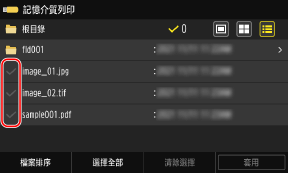
可以選擇多個檔案。
* 只能同時選擇同一個資料夾中的檔案。如果改變資料夾,則會取消選擇檔案。
* 您無法同時選擇 PDF 檔案和影像檔案(JPEG 或 TIFF 檔案)。
4
按下 [套用]。
記憶體介質列印設定畫面隨即顯示。
5
指定列印設定。記憶體介質列印設定
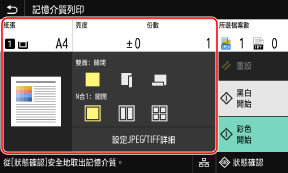
6
按下 [黑白 開始] 或 [彩色 開始]。
開始列印。
若要進行黑白列印,請按下 [黑白 開始]。若要進行彩色列印,請按下 [彩色 開始]。
若要取消列印,請使用控制面板取消列印。使用控制面板取消列印時
使用 [狀態確認] 可檢視列印工作狀態和記錄。檢視列印工作狀態和記錄
7
列印完成後,移除 USB 記憶體裝置。移除 USB 記憶體裝置